前端 Webpack
Webpack,一个用于现代 JavaScript 应用程序的静态模块打包工具。
一、什么是 Webpack?
Webpack 是一个现代的 JavaScript 应用的静态模块打包工具。
Webpack 是一个前端资源加载/打包工具。它将根据模块的依赖关系进行静态分析,然后将这些模块按照指定的规则生成对应的静态资源。
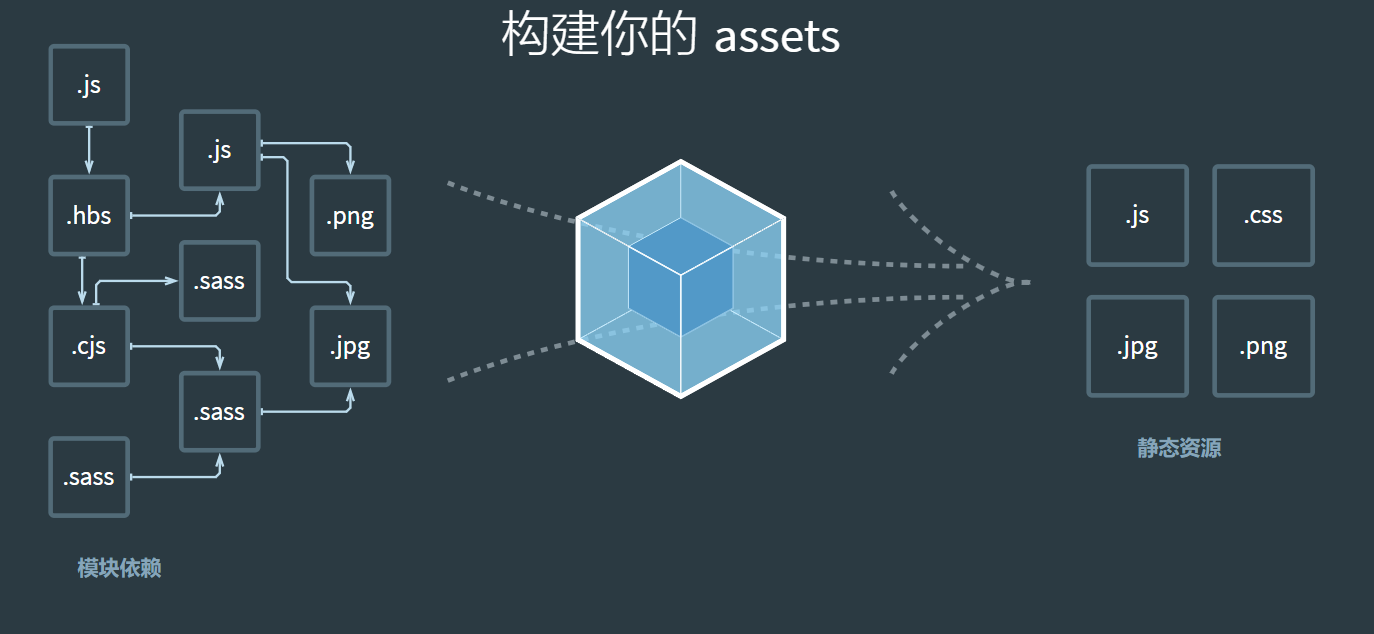
二、Webpack 的安装
1. 安装 node.js
2. 安装 Webpack
(1) 安装 Webpack
1 | |
-g表示全局安装- webpack 可以后跟
@版本号,用于安装指定版本,否则会安装最新版本 --save-dev的含义是将安装包信息写入 package.json 文件的 devDependencies 字段中
(2) 安装 Webpack-cli
webpack4.+ 开始 webpack-cli 是必备的
1 | |
(3) 全局安装和局部安装
全局安装意味着本机上所有的项目都将使用它
本地安装可以让每个项目都拥有独立的包,不受全局包的影响,方便项目的移动、复制、打包等。
(4) 检查是否安装成功
在全局或本地执行
1 | |
三、打包示例
如果用模块化的方式开发 js 文件,直接在 index.html 中引入时浏览器将无法识别。并且如果多个 js 文件使用不同的模块化规范,且相互依赖,在浏览器中的引入将会非常麻烦。
此时便可以使用 webpack 工具,对多个 js 文件进行打包。
1. 准备工作
(1) 目录结构
- dist 文件夹,用于存放打包后的文件
- src 文件夹,用于存放源文件
- index.html 首页文件
(2) Webpack 版本
局部安装 Webpack ,版本为 3.6.0
1 | |
2. js 文件
main.js
1 | |
math.js
1 | |
3. 打包
Webpack 将会自动寻找 js 文件所依赖的其它文件,并将其打包为一个新的 js 文件。该文件拥有原文件的所有功能,无需依赖,可以独立运行,同时也能被浏览器所识别。
1 | |
4. 使用打包后文件
直接在 HTML 文件中引用即可。
1 | |
四、Webpack 的配置
可以将一些编译选项放在配置文件中,以便统一管理。
1. webpack.config.js
在项目目录中创建 webpack.config.js ,在其中填入配置信息。
1 | |
- 通过
module.exports向外暴露内容 - entry 为入口,其值为源文件的 URL 字符串
- output 为出口,其值为一个对象,其中
- path 需要填入绝对路径
- filename 填入打包后的文件名
绝对路径的具体实现方法是:
- 通过
require('path')引入路径依赖包 path- 调用 path 的 resolve() 将相对路径转化为绝对路径。其中,
__dirname指当前文件的上一级绝对路径,将该绝对路径与 dist 文件夹名进行拼接,从而获得了执行 dist 文件夹的绝对路径
2. package.json
可以在 package.json 中对指令进行映射,具体实现方式为:
打开
package.json文件在 script 属性下的对象中添加键值对,其中 key 为快捷指令,value 为原代码
例如:
1
"build": "webpack"通过这种方式执行的命令,会优先使用局部安装的 Webpack,
设置好指令映射之后,便可以使用 npm run 快捷指令 来方便地运行指令。
五、loader 的使用
1. 什么是 loader?
webpack 只能理解 JavaScript 和 JSON 文件,这是 webpack 开箱可用的自带能力。loader 让 webpack 能够去处理其他类型的文件,并将它们转换为有效模块,以供应用程序使用,以及被添加到依赖图中。
Webpack 本身只能处理 js 代码,但在实际开发中,往往还需要其它的处理,例如:将 ES6、typescript 转化为 ES5,将 scss、less 转化为 css,将 .jsx、.vue 转化为 js 文件等。此时就可以使用 loader 进行转化。
2. loader 使用
找到 loader Loaders | webpack 中文文档
通过 npm 安装对应 loader
在 webpack.config.js 中的 modules 关键字下进行配置
3. loader 样式
使用
XXX-loader将对应文件编译为 CSS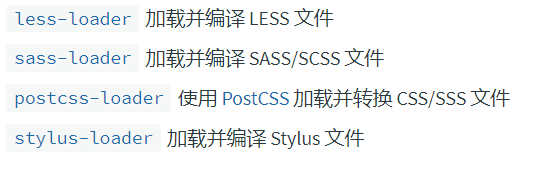
使用
css-loader加载并解析引入的 css 文件,导出 CSS 代码使用
style-loader将css-loader导出的 CSS 代码作为样式添加到 DOM 中
4. loader 图片
url-loader如果图片小于限定值(一般为 8kb),则会将图片转化为 base64,通过 DataURL 访问file-loader将文件放置到 dist 文件夹中,并修改文件引用路径及文件名(可选,hash 防止冲突)。
5. loader ES6
使用 babel-loader 将 ES6 代码转换成 ES5 。
转换前:
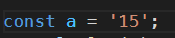
转换后:
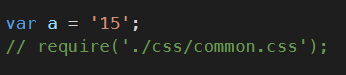
六、webpack 中配置 Vue
1. 安装 Vue
1 | |
2. 引入 Vue
1 | |
3. 修改 Vue 版本
默认情况下,Vue 将会运行 runtime-only 版本,需要改成 runtime-compiler 版本。
在 webpack.config.js 中新增属性如下,从而实现版本的修改。
1 | |
4. 使用 Vue
1 | |
5. Vue 封装处理
(1) .vue 文件
组件以 js 的方式进行组织和使用非常麻烦,也不方便为组件设置样式,此时便可以使用 .vue 文件。通过它将组件的模板、代码、样式组织在一起。
(2) 处理 Vue 文件
通过 vue-loade 和 vue-template-compiler 实现:
1 | |
在 webpack.config.js 中的 modules 关键字下进行配置
(3) 示例
APP.vue:
1 | |
main.js:
1 | |
index.html:
1 | |

七、plugin 的使用
1. 什么是 plugin?
plugin 是插件,用于对 webpack 进行各种功能扩展,例如打包优化、文件压缩等。
2. plugin 和 loader 的区别
- plugin:用于转换某些类型的模块,是一个转换器
- loader:用于扩展功能,是一个扩展器
3. plugin 的使用
- npm 安装
- 在 webpack.config.js 中配置
4. BannerPlugin
(1) 说明
用于向打包文件中添加版权信息。
(2) 步骤
在 webpack.config.js 添加如下信息:
1 | |
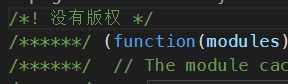
5. HtmlWebpackPlugin
(1) 说明
HtmlWebpackPlugin 可以自动生成一个 index.html 文件,并将打包后的 js 文件自动通过 script 插入。
(2) 步骤
首先安装插件
1
npm install html-webpack-plugin -- save-dev修改配置文件
1
2
3
4
5
6
7
8
9const HtmlWebpackPlugin = require('html-webpack-plugin')
module.exports = {
···
plugins: [
···
new HtmlWebpackPlugin(),
]
};配置文件处可填入参数,例如:
1
2
3
4
5
6plugins: [
···
new HtmlWebpackPlugin({
template: 'index.html'
}),
]webpack会在目录中查找文件,并将该文件作为输出文件的模板。
6. uglifyjs-webpack-plugin
(1) 说明
用于对 js 文件进行压缩。
(2) 步骤
首先安装插件
1
npm install uglifyjs-webpack-plugin --save-dev修改配置文件 webpack.config.js
1
2
3
4
5
6
7
8
9const UglifyJsPlugin = require('uglifyjs-webpack-plugin');
module.exports = {
···
plugins: [
···
new UglifyJsPlugin(),
]
};
7. webpack-dev-server
(1) 说明
用于设置一个本地开发服务器,可以让浏览器自动刷新显示出我们修改后的结果(而不需要每次都进行编译)。
(2) 步骤
安装
1
npm install --save-dev webpack-dev-server修改配置文件 webpack.config.js
1
2
3
4
5module.exports = {
···
devServer: {
contentBase: './dist',
},可选参数有:
- contenBase:指示为哪个文件夹提供本地服务,默认为根目录
- port:端口号
- inline:页面自动刷新
- historyApiFallback:在 SPA 页面,依赖 HTML5 的 history 模式
修改 package.json
通过快捷指令,以便调用本地的 webpack-dev-server
1
2
3
4"scripts": {
// --open 可以使webpack自动打开浏览器
"dev": "webpack-dev-server --open"
},
(3) 停止服务器
ctrl + c
8. webpack-merge
(1) 说明
(2) 步骤
安装
1
npm install webpack-merge重新整理 webpack.config.js 文件:
- 新建 build 文件夹
- 新建 base.config.js 文件,放入基础配置文件
- 新建 dev.config.js 文件,放入开发时的配置文件
- 新建 prod.config.js 文件,放入生产时的配置文件
修改 base 配置文件如下:
1
2
3
4
5
6
7···
module.exports = {
···
output: {
path: path.resolve(__dirname, '../dist'),
},
}将 dev 和 prod 的配置文件修改如下
1
2
3
4
5
6const WebpackMerge = require('webpack-merge');
const BaseConfig = require('./base.config')
module.export = WebpackMerge(BaseConfig, {
···
})在 package.json 中修改 scripts 如下:
1
2
3
4"scripts": {
"build": "webpack --config ./build/prod.config.js",
"dev": "webpack-dev-server --open --config ./build/dev.config.js"
},
八、卸载与安装
1. 卸载
(1) 删除全局 webpack-cli
1 | |
(2) 删除局部 webpack-cli
1 | |
(3) 删除全局 webpack
1 | |
(4) 删除局部 webpack
1 | |
2. 安装
(1) 安装 Webpack
1 | |
-g表示全局安装- webpack 可以后跟
@版本号,用于安装指定版本,否则会安装最新版本 --save-dev的含义是将安装包信息写入 package.json 文件的 devDependencies 字段中
(2) 安装 Webpack-cli
webpack4.+ 开始 webpack-cli 是必备的
1 | |
(3) 全局安装和局部安装
全局安装意味着本机上所有的项目都将使用它
本地安装可以让每个项目都拥有独立的包,不受全局包的影响,方便项目的移动、复制、打包等。
(4) 检查是否安装成功
在全局或本地执行
1 | |